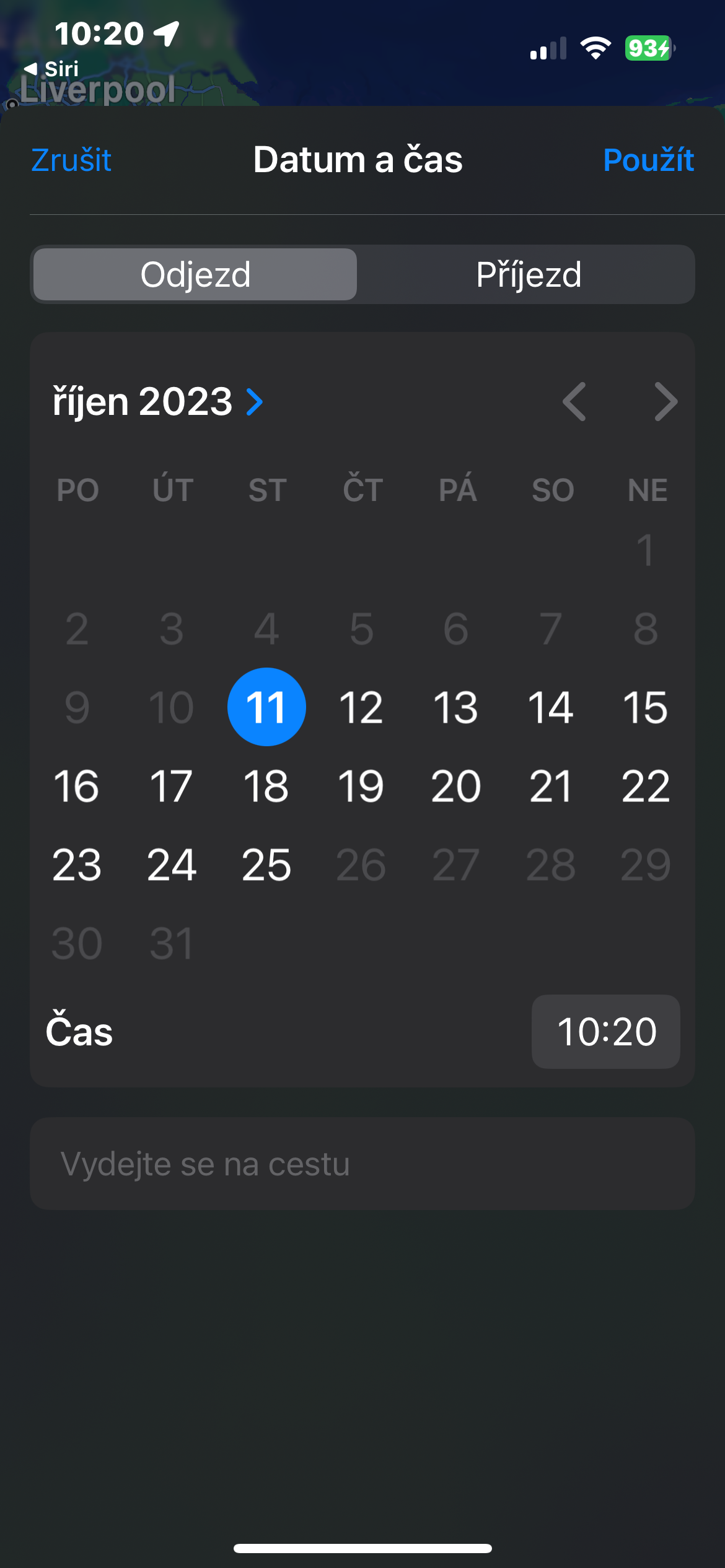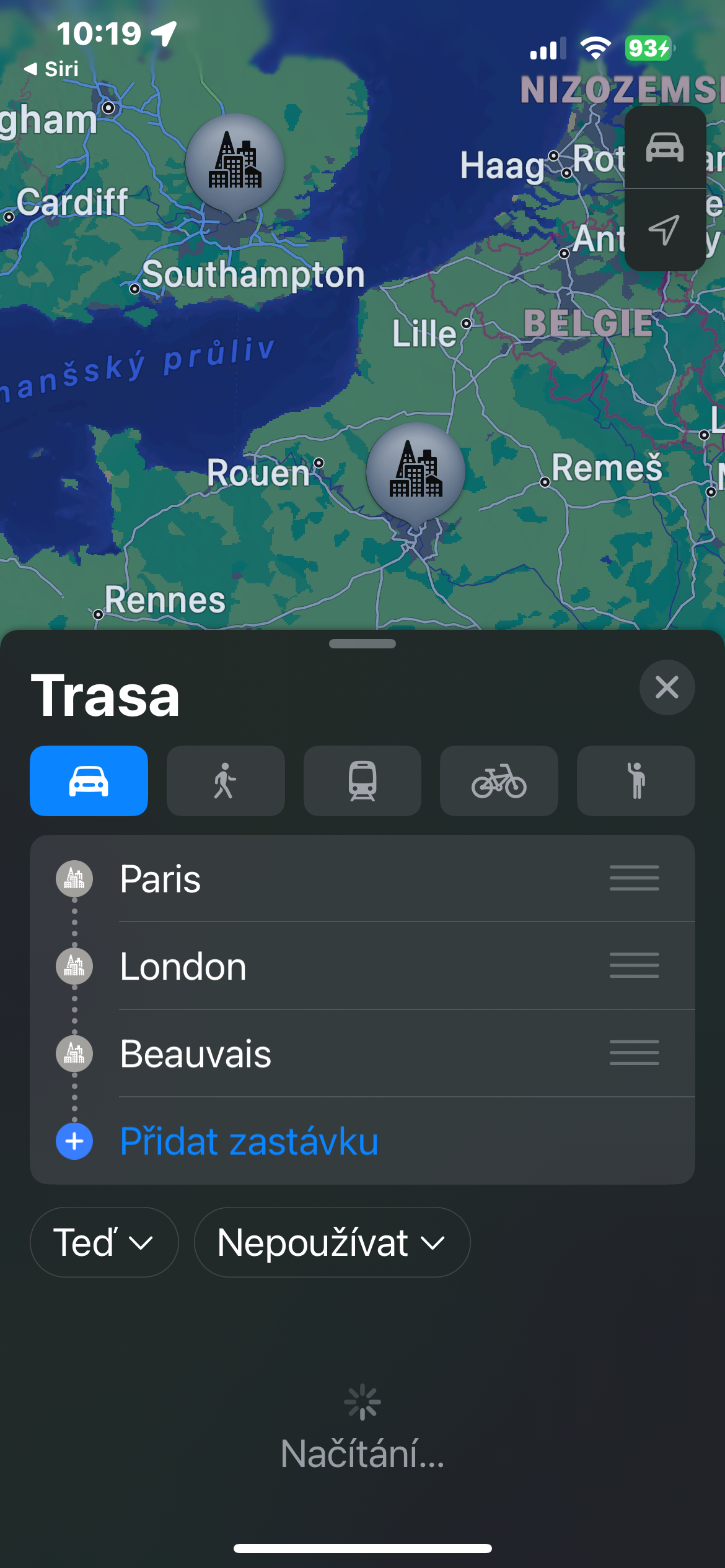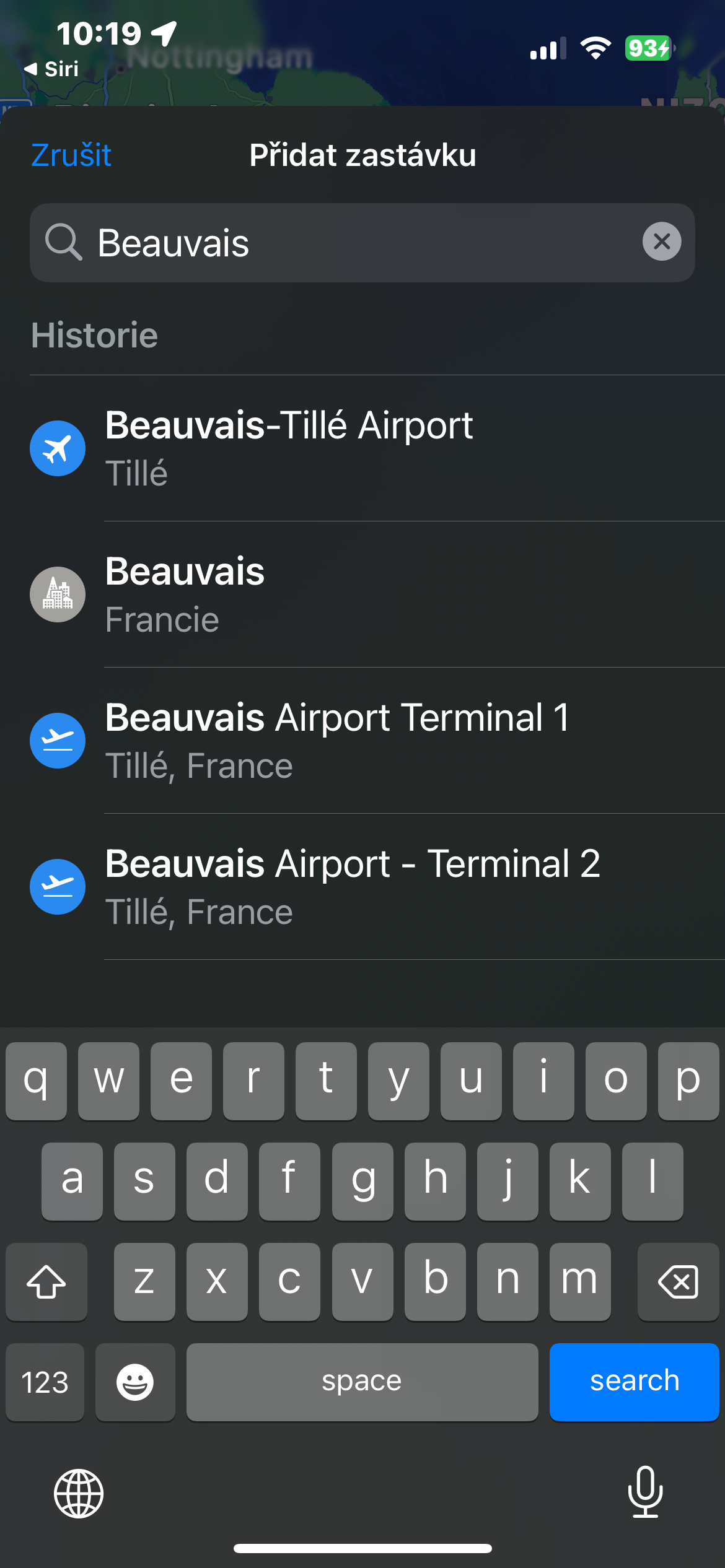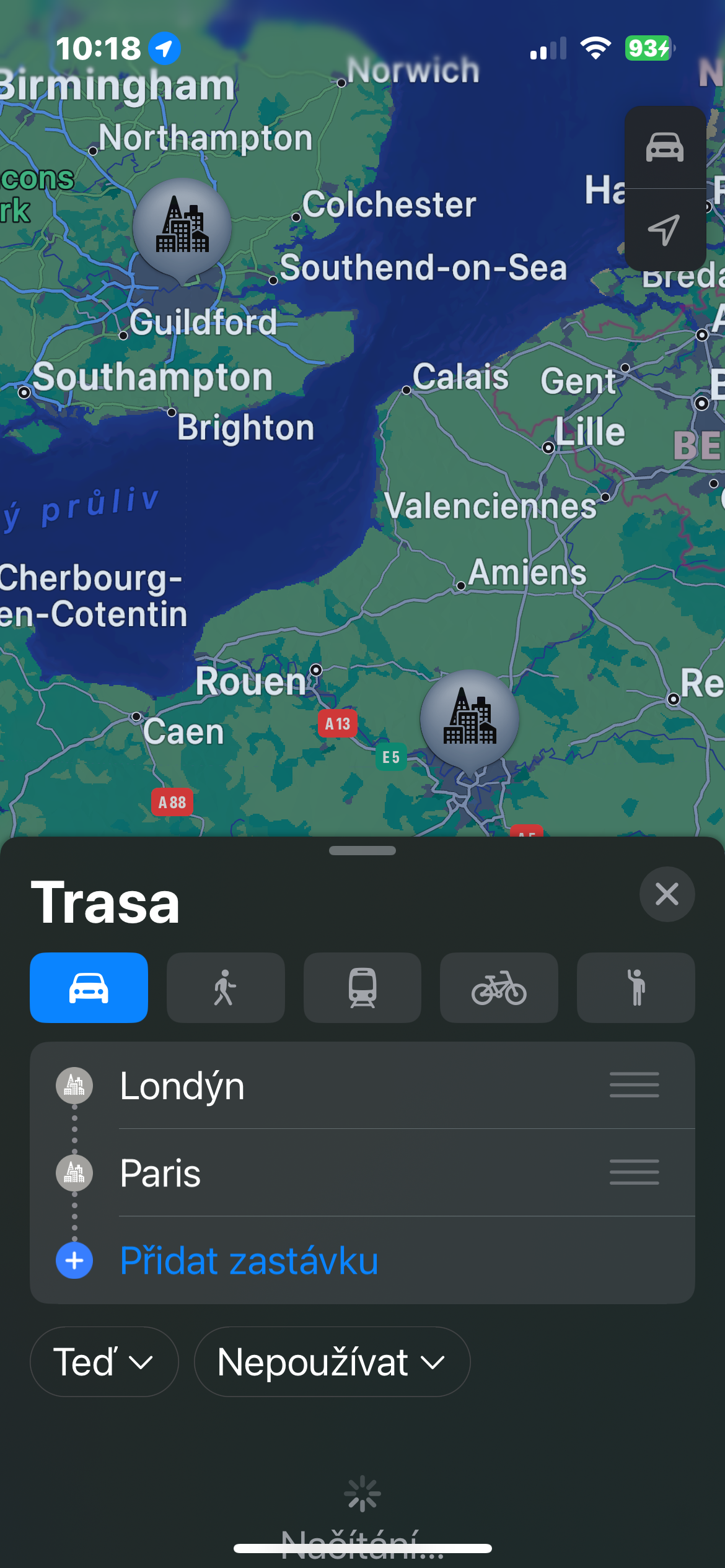ຄວາມສາມາດໃນການວາງແຜນເສັ້ນທາງທັງຫມົດລ່ວງຫນ້າກັບເວລາເດີນທາງໂດຍປະມານແລະການປ່ຽນແປງເສັ້ນທາງໃນອະນາຄົດແມ່ນການເພີ່ມປະສິດຕິຜົນຂອງຄໍາຮ້ອງສະຫມັກທີ່ໃຊ້ໄດ້ແລ້ວ. ໃນບົດສອນມື້ນີ້, ທ່ານຈະໄດ້ຮຽນຮູ້ວິທີສ້າງເສັ້ນທາງທີ່ມີຈຸດຈອດຫຼາຍຈຸດໃນ Apple Maps ເວີຊັນຫຼ້າສຸດ.
ມັນອາດຈະເປັນ ສົນໃຈເຈົ້າ

ຫນຶ່ງໃນລັກສະນະທີ່ຜູ້ໃຊ້ໄດ້ຂໍໃຫ້ Apple ເພີ່ມໃສ່ແອັບຯ Maps ສໍາລັບຫລາຍປີແມ່ນເສັ້ນທາງຫຼາຍຈຸດ. ດ້ວຍການມາຮອດຂອງລະບົບປະຕິບັດການ iOS 16, Apple ໄດ້ປະຕິບັດຕາມຄວາມຕ້ອງການນີ້ແລະຕອນນີ້ທ່ານສາມາດເພີ່ມຈຸດຈອດເພີ່ມເຕີມໃຫ້ກັບເສັ້ນທາງຂອງທ່ານເມື່ອຕັ້ງຄ່າການເດີນທາງ. ທ່ານຈະຕ້ອງການ iPhone ທີ່ເຂົ້າກັນໄດ້ກັບ iOS 16 ເພື່ອສ້າງເສັ້ນທາງ.
ປະຕິບັດຕາມຄໍາແນະນໍາຂ້າງລຸ່ມນີ້ເພື່ອສ້າງເສັ້ນທາງທີ່ມີການຢຸດຢູ່ໃນ Apple Maps.
- ເປີດ Apple Maps ໃນ iPhone ຂອງທ່ານ.
- ກະລຸນາໃສ່ ຈຸດເລີ່ມຕົ້ນແລະຈຸດຫມາຍປາຍທາງ.
- ໃຫ້ຄລິກໃສ່ ເສັ້ນທາງ.
- ເມື່ອເສັ້ນທາງຖືກເຂົ້າໄປ, ແຕະໃສ່ແຖບຢູ່ດ້ານລຸ່ມຂອງຈໍສະແດງຜົນ ເພີ່ມການຢຸດ.
- ຊອກຫາຈຸດຢຸດ ກ ແຕະເພື່ອເພີ່ມມັນໃສ່ເສັ້ນທາງ.
- ຖ້າຫາກວ່າທ່ານຕັ້ງໃຈທີ່ຈະອອກພາຍຫຼັງ, ທ່ານສາມາດເຮັດໄດ້ໂດຍການຄລິກໃສ່ເມນູເລື່ອນລົງທີ່ມີ inscription ໄດ້ ດຽວນີ້ ເລືອກວັນທີແລະເວລາທີ່ຕ້ອງການ.
ເສັ້ນທາງຫຼາຍຈຸດແມ່ນເປັນຄຸນສົມບັດໃໝ່ທີ່ດີ, ແຕ່ຄືກັບສິ່ງຂອງທັງໝົດຈາກ Apple, ຄຸນສົມບັດນີ້ມີຈຸດຈັບໜ້ອຍໜຶ່ງ. ນຶ່ງໃນນັ້ນກໍ່ແມ່ນວ່າເສັ້ນທາງຫຼາຍຈຸດແມ່ນປະຈຸບັນມີຢູ່ໃນປະເພດການຂົນສົ່ງ Ride ເທົ່ານັ້ນ. ໂດຍການປ່ຽນໄປໃຊ້ການຂົນສົ່ງປະເພດອື່ນ, ລາຍຊື່ຈະຖືກລຶບຖິ້ມ. ເສັ້ນທາງທີ່ມີຈຸດຈອດຫຼາຍຈຸດຍັງບໍ່ສາມາດຖືກບັນທຶກ ຫຼືຢຸດຊົ່ວຄາວໄດ້. ຖ້າທ່ານຄລິກໃສ່ປຸ່ມ ເສັ້ນທາງສິ້ນສຸດ, ເສັ້ນທາງຫຼາຍຈຸດຈະຖືກລຶບອອກແລະຖ້າທ່ານຍັງເດີນທາງ, ທ່ານຈະຕ້ອງເລີ່ມຕົ້ນຂະບວນການອີກເທື່ອຫນຶ່ງ.